使用 Flash 创建喷泉动画
Flash 是一款 2D 动画软件,可在 MacOS、Windows、Linux 等不同操作系统上使用。它于 1996 年首次推出,最新版本于 2021 年发布。它具有不同的功能,如蒙版、字符跟踪、口型同步、运动和形状补间、逐帧动画等。在 Flash 中创建的动画是基于矢量的,而不是只能缩放到一定水平的像素动画,但基于矢量的动画并非如此,所以他们提供高质量的动画。
喷泉动画
动画喷泉涉及对从水龙头流出的水进行动画处理,有不同的方法可以做到这一点,但我们将使用一种简单的方法来制作从水龙头流出的水。为此,我们需要喷泉的图像,您可以从互联网上获取图像,也可以将喷泉本身制作为闪光。
按照以下步骤为喷泉设置动画。
第 1 步:在 Flash 中打开一个新项目。
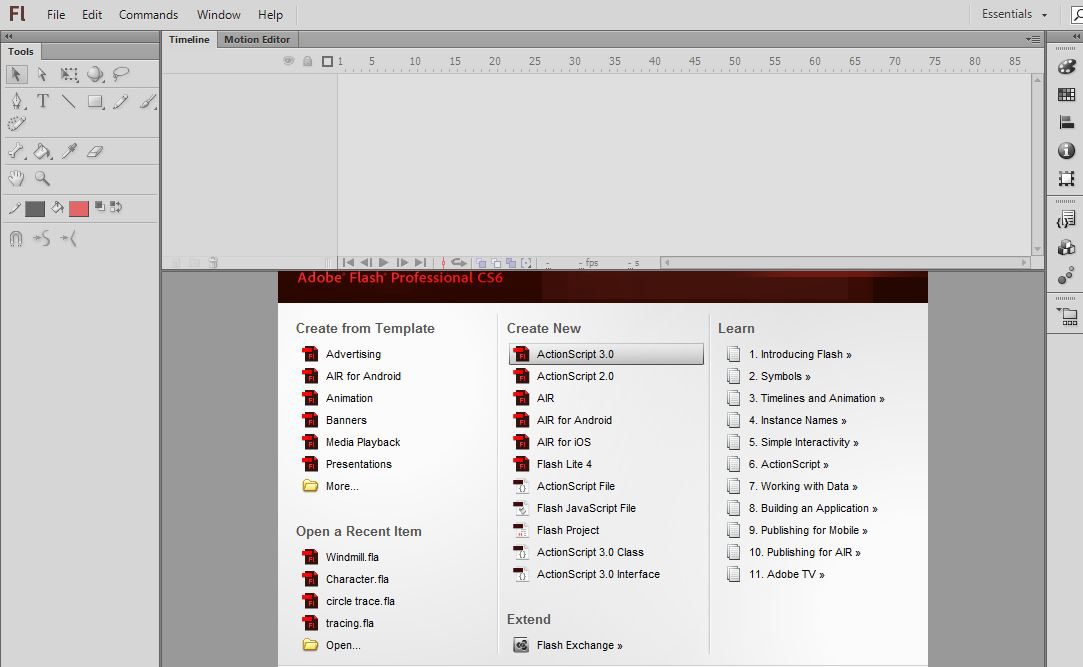
第二步:导入舞台喷泉图片,使用无版权图片。这里使用的是在 Flash 本身中绘制的旧图像。
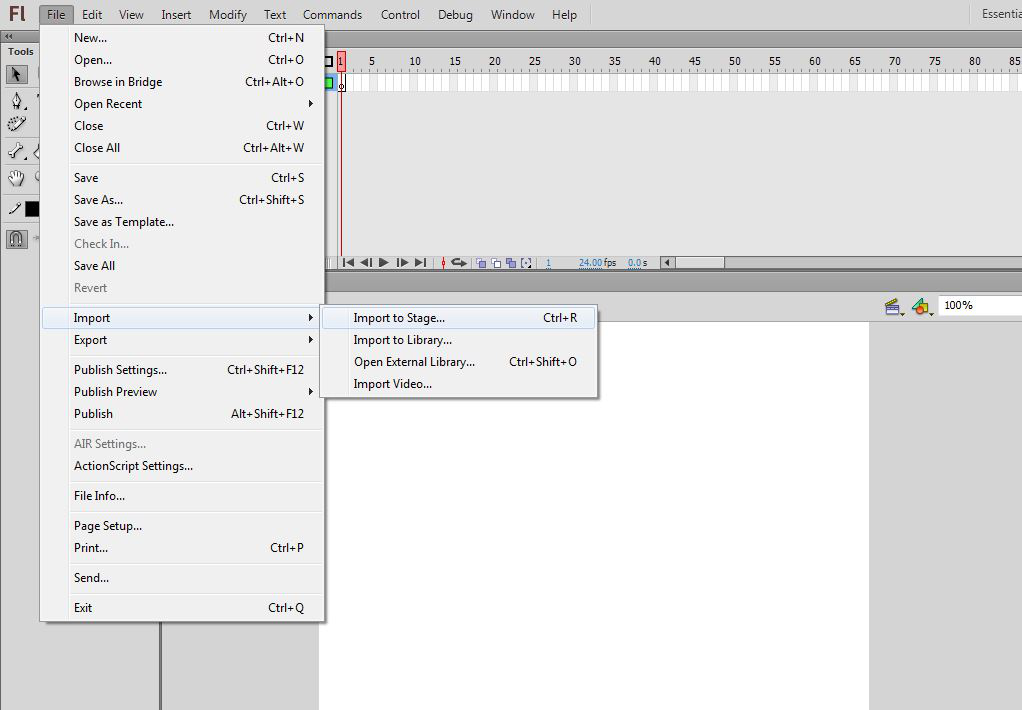
第 3 步:现在使用时间轴上的添加新图层按钮添加一个新图层。
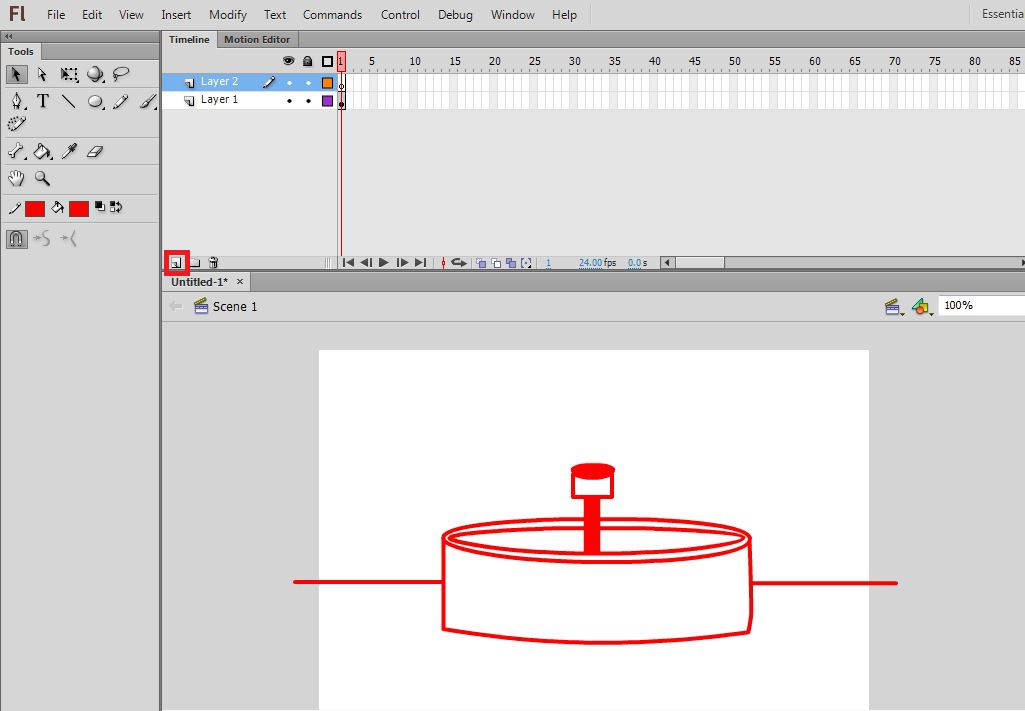
第 4 步:在这一层上,使用工具栏中的椭圆工具绘制一个圆圈。
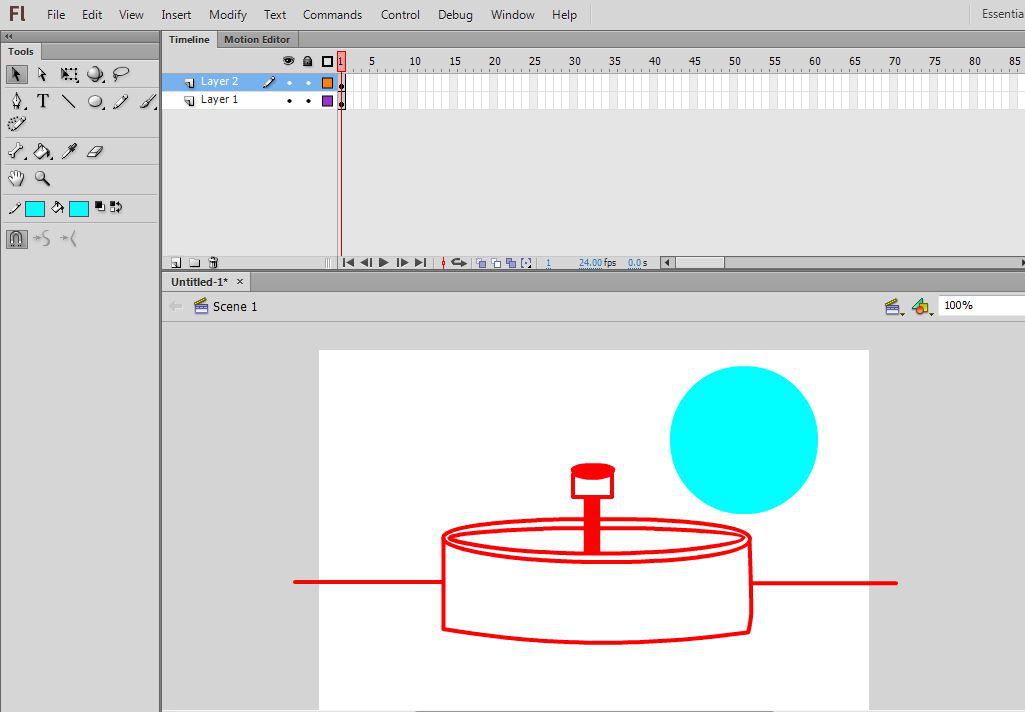
第 5 步:通过右键单击圆圈并从出现的列表中选择转换为符号,将圆圈转换为符号。
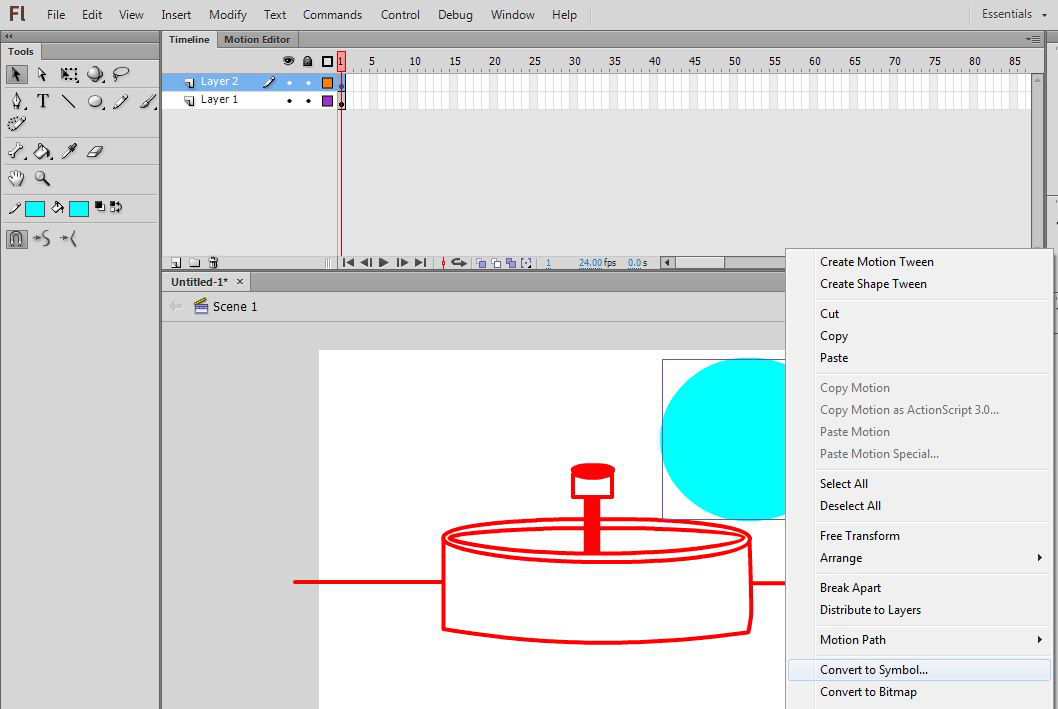
第 6 步:将出现下一个屏幕,选择图形作为类型,然后单击确定。
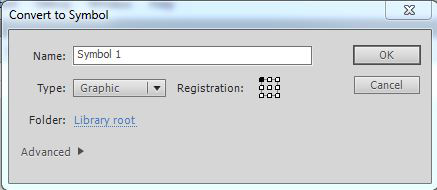
第 7 步:再次创建同一图形的符号,因为我们将使用此符号为其他符号设置动画。
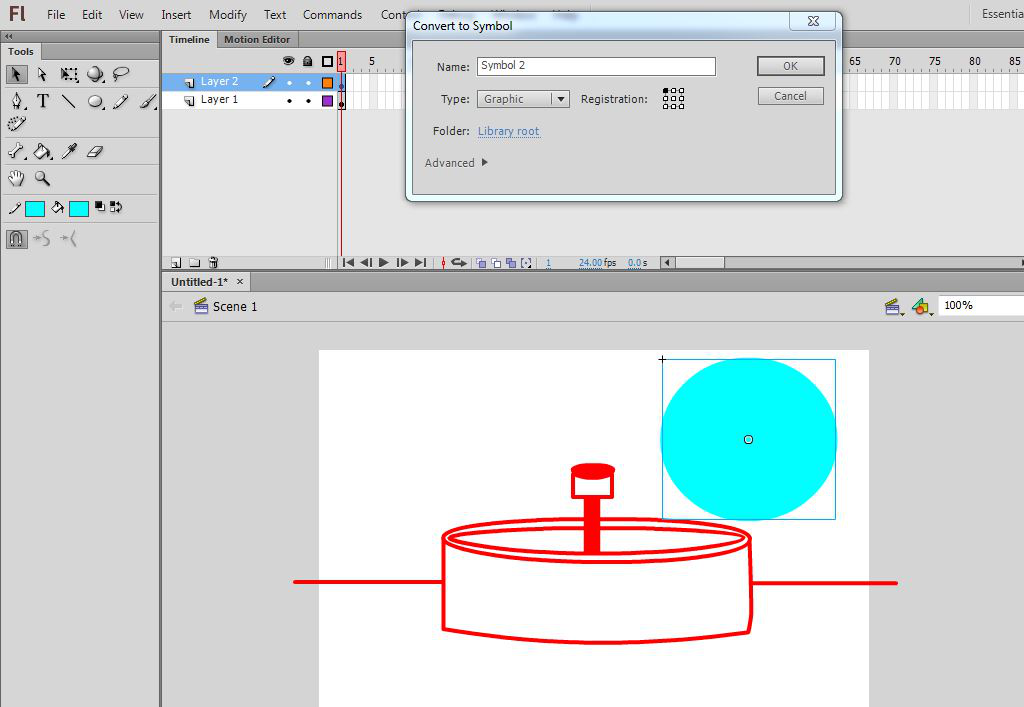
第 8 步:现在通过按 Alt 键并在屏幕上拖动圆圈来复制圆圈。
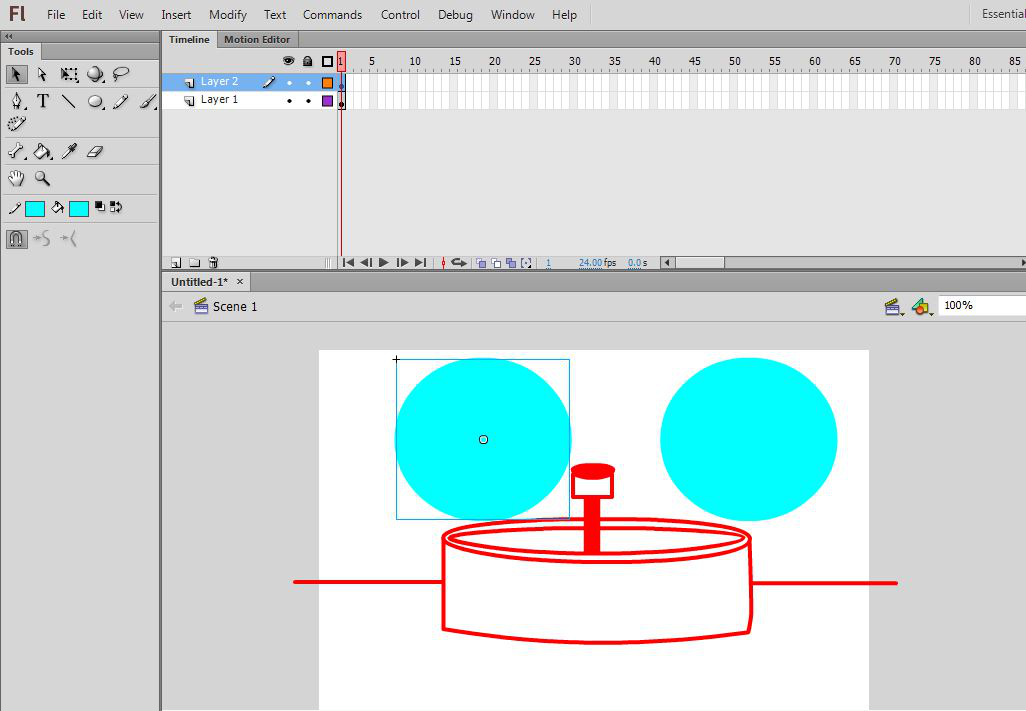
第 9 步:使用自由变换工具压扁圆形并将其放在喷泉水龙头上。
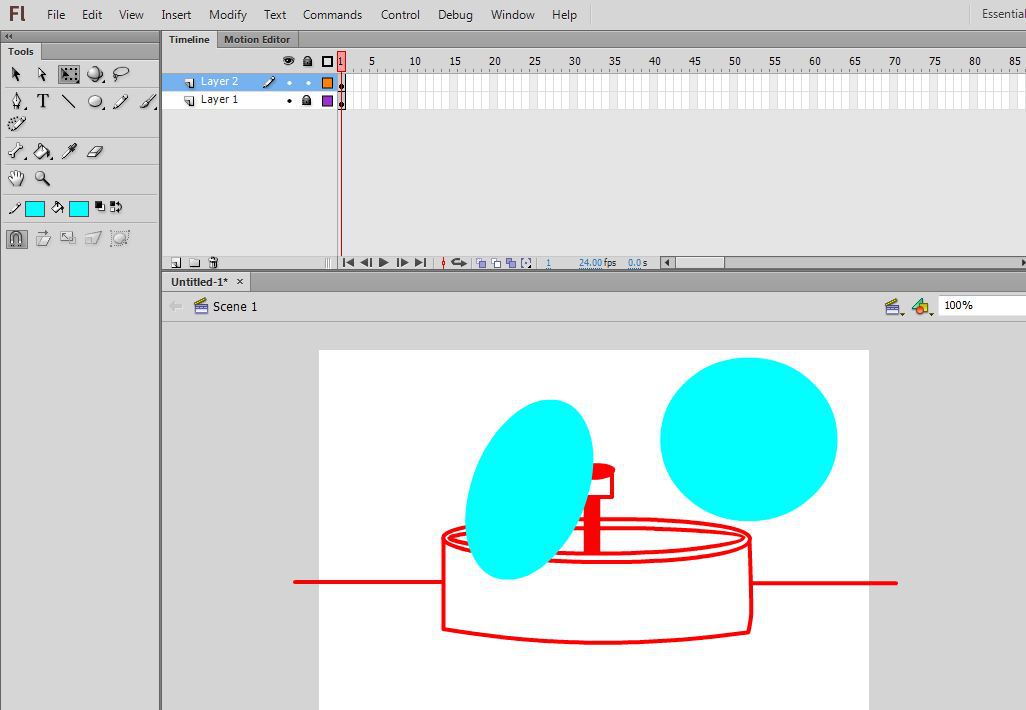
第 10 步:现在双击第一个圆圈进入它并进入第 50 帧并插入一个关键帧。
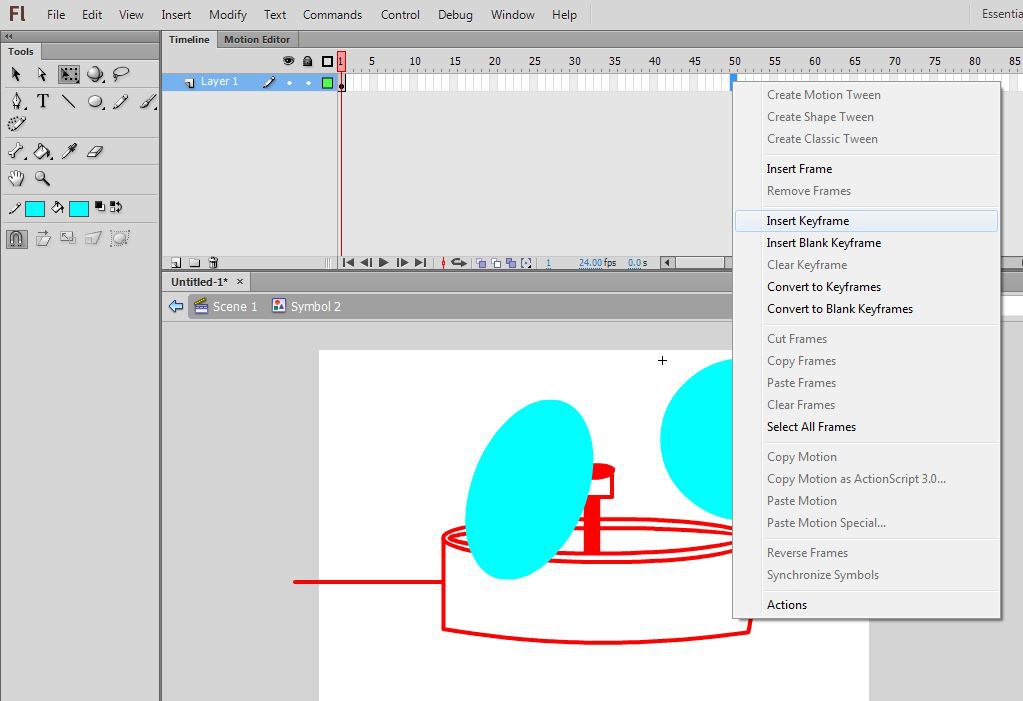
第 11 步:现在右键单击任何帧,将出现一个列表,因此单击创建补间动画选项。
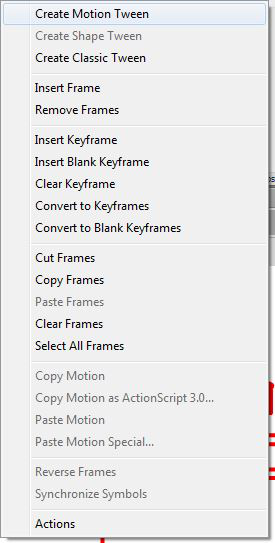
第12步:应用补间动画后,进入属性面板并将旋转方向设置为逆时针(CCW)。
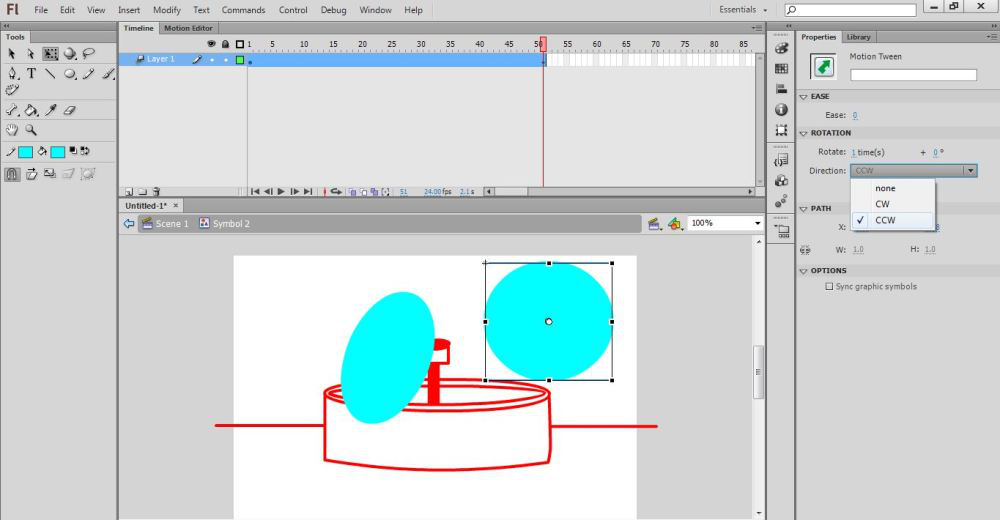
第13步:选择橡皮擦工具并开始擦除圆圈的外线。所有更改在第二个圆圈中也可见,因为那是符号。
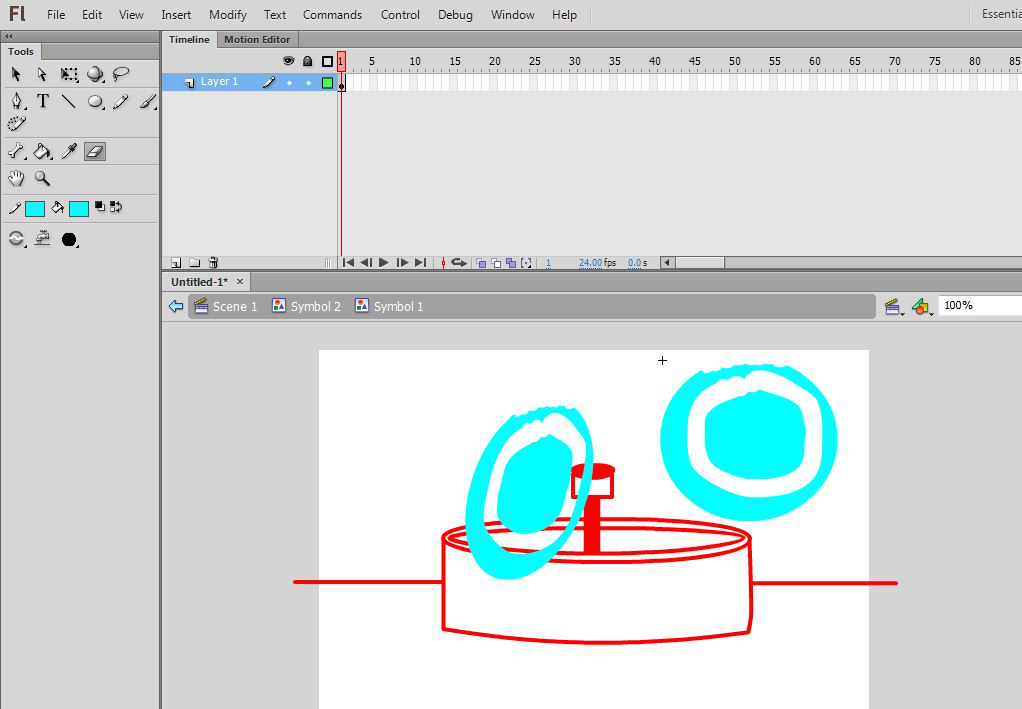
第14步:现在进行调整以形成水环形状。
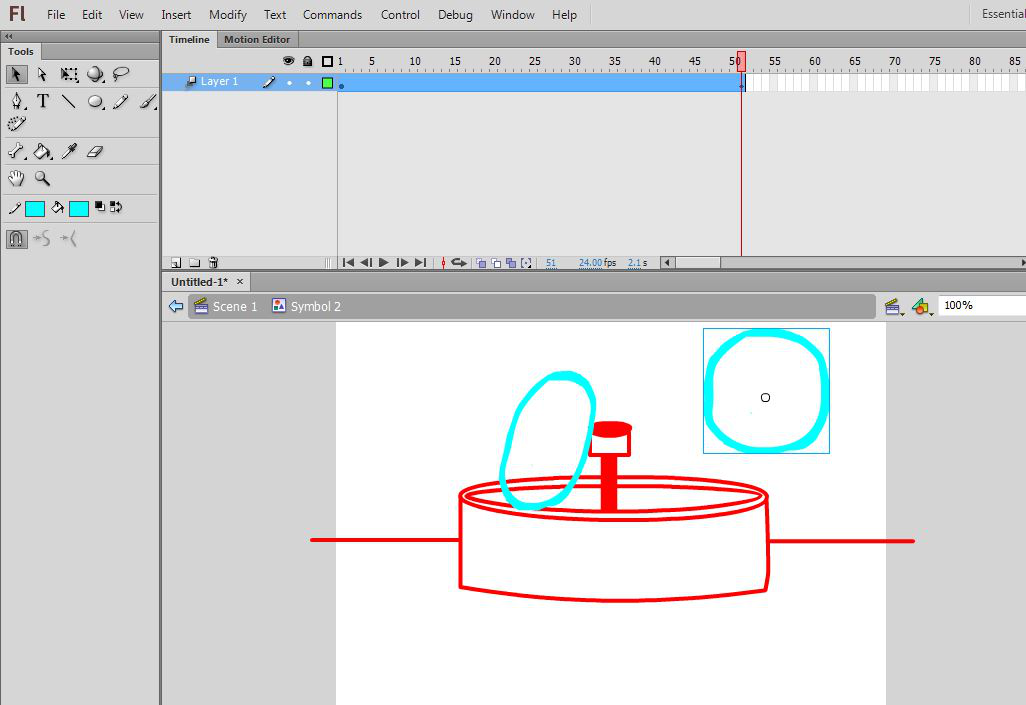
第 15 步:现在双击退出符号并选择第 50 帧并插入一个帧。
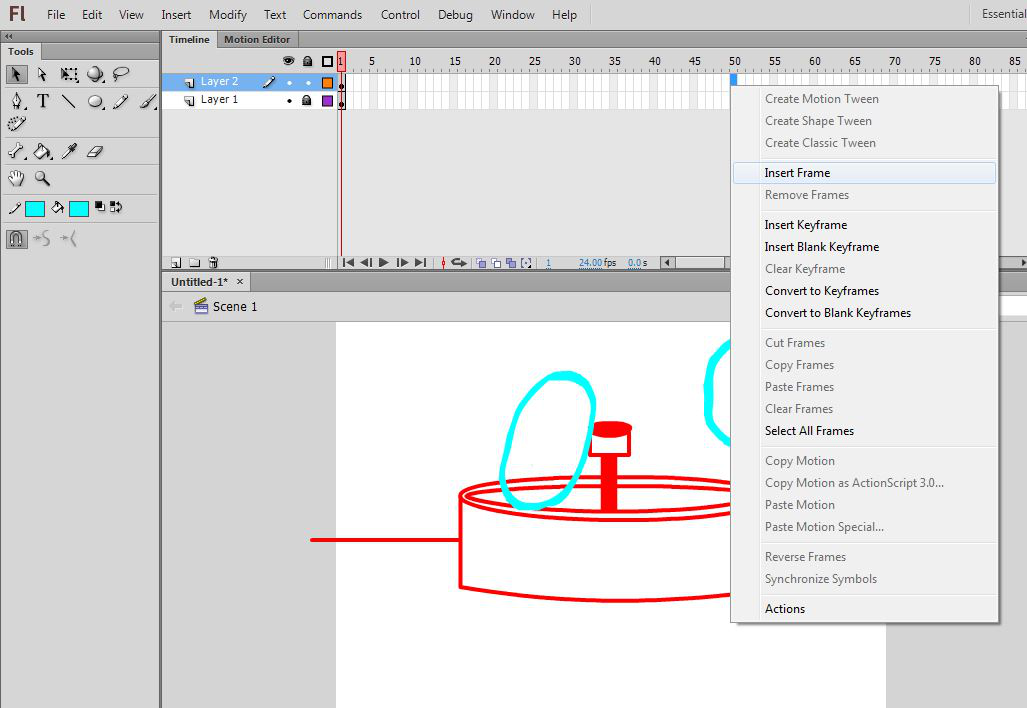
第 16 步:使用时间轴上的添加新图层按钮添加新图层。
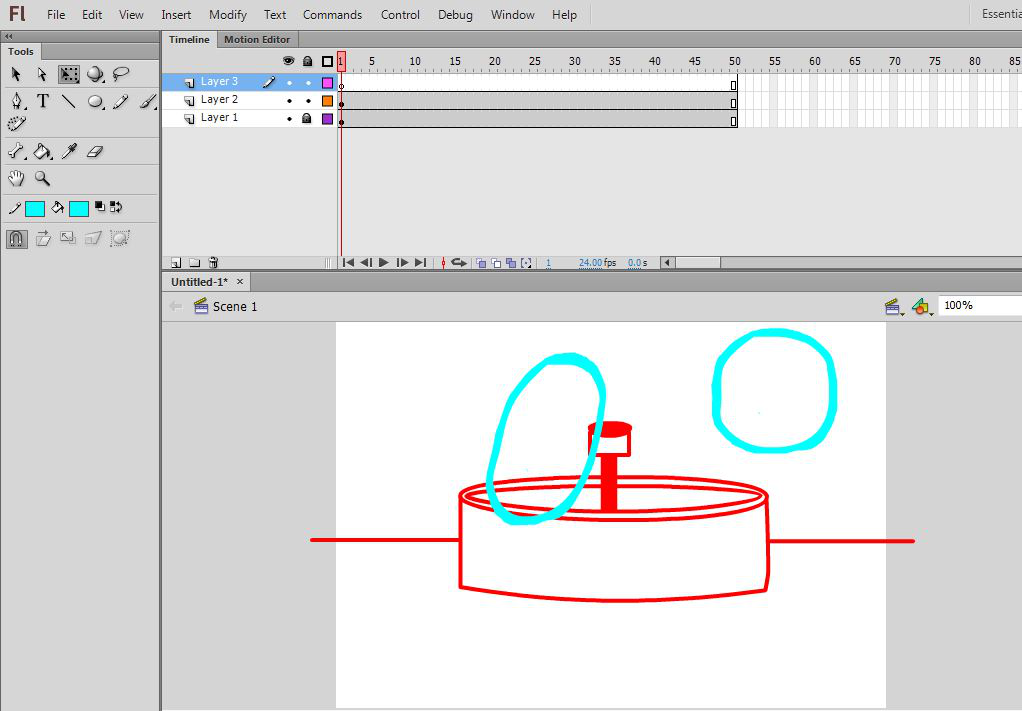
第 17 步:在该图层上绘制一个矩形,并使用颜色面板上的 Alpha 属性更改其不透明度。

第 18 步:我们将使用此图层进行遮罩,以覆盖整个部分。
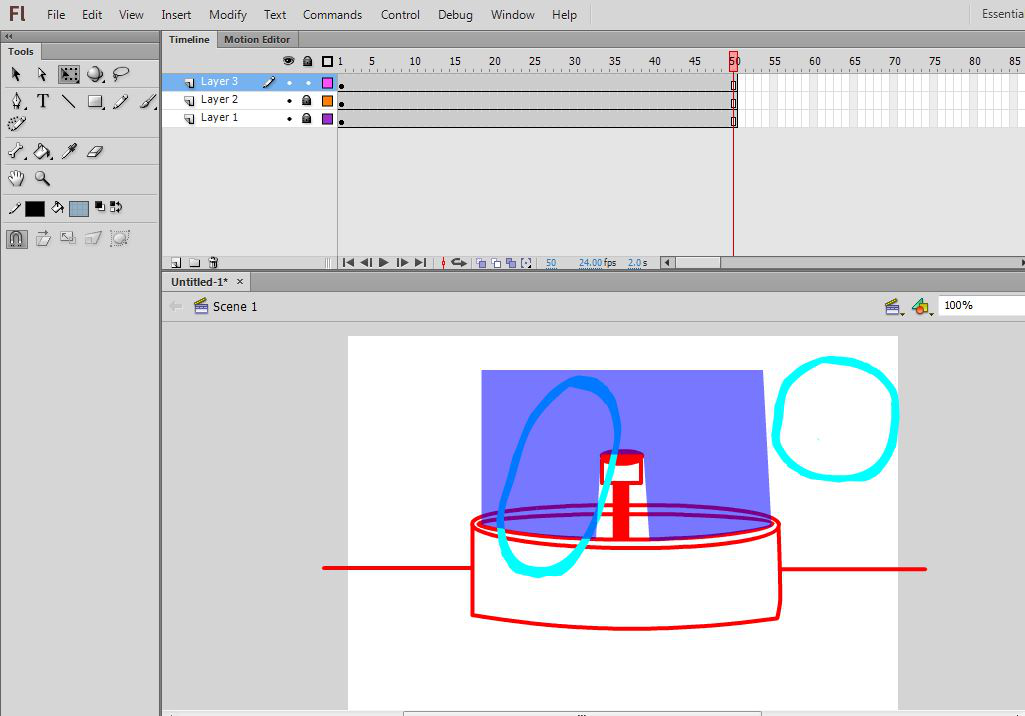
第19步:现在选择图层并右键单击它会出现一个列表,单击蒙版选项。
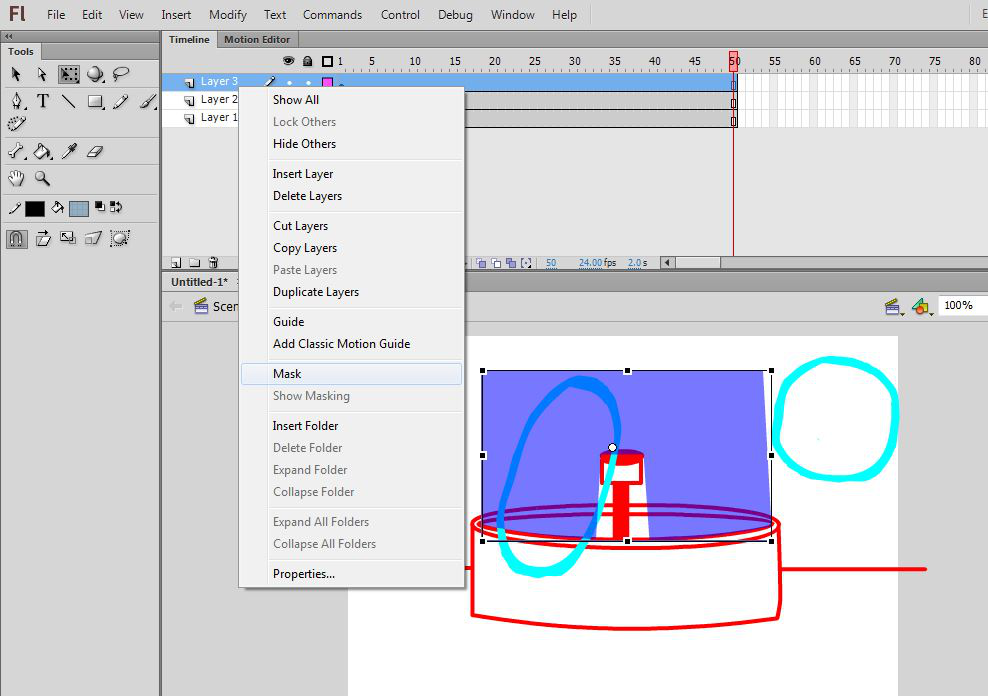
第20步:现在点击运行按钮,喷泉动画就准备好了。
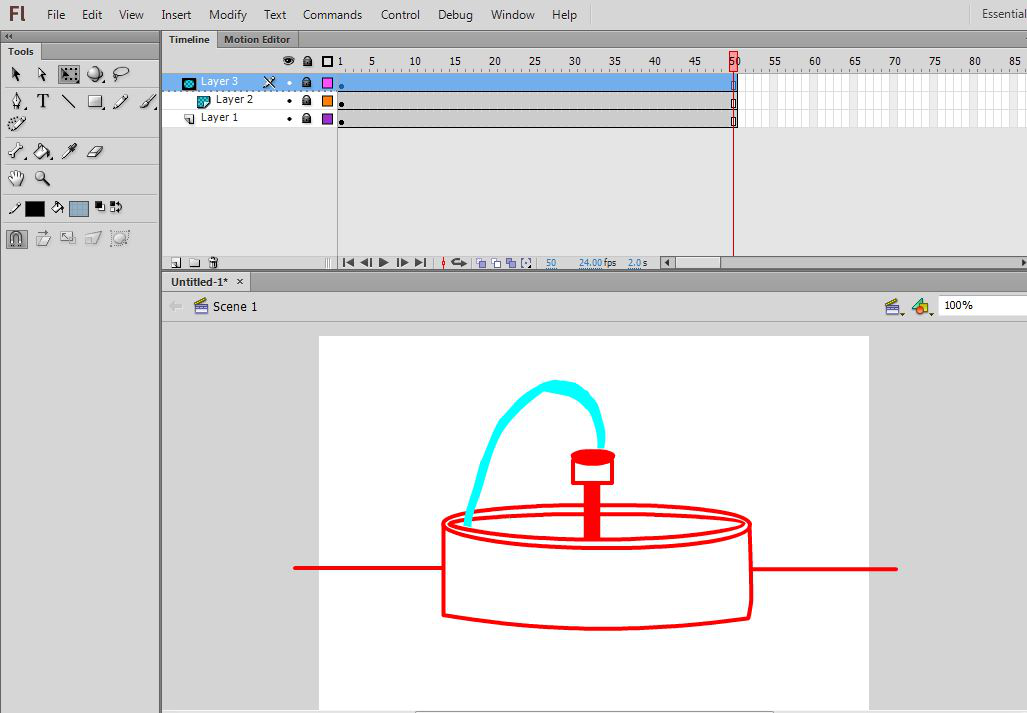
第21步:制作另一个圆圈的副本并将其放在另一侧。
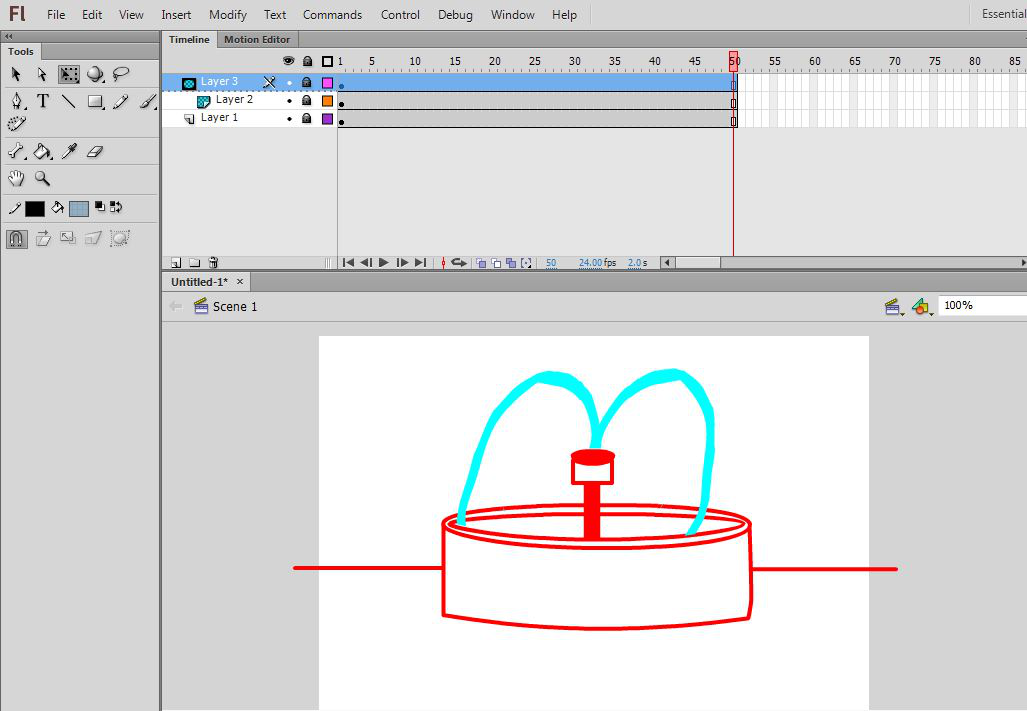
恭喜您的喷泉动画已准备就绪,请按Ctrl + Enter 。
这是喷泉动画的输出视频。